Ahorra espacio en tus discos duros en Windows con Ashampoo UnInstaler

A medida que pasan los meses, y los años, en un PC con Windows vamos acumulando programas que usamos en mayor o menor medida. Estos ocupan un espacio en las unidades de disco, como no podía ser de otro modo, y al mismo tiempo afectan al rendimiento general del sistema. Hay programas que nos ayudarán en todo esto, como es el caso de Ashampoo UnInstaler.
Hay programas que cuando están en funcionamiento, consumen más recursos que otros, dependiendo de su naturaleza. Pero sea como fuere, lo cierto es que en la mayoría de los casos el tiempo hace que acumulemos títulos que no necesitamos para nada. Además mucho de estos realizan cambios en el registro de Windows, lo que igualmente puede afectar a su funcionamiento general.
Limpiar el PC puede mejorar el funcionamiento de Windows
Entonces llega el día en el que nos planteamos seriamente el hacer una limpieza en los discos duros, para lo cual tomamos varias medidas. Por un lado eliminamos todos esos archivos propios que no necesitamos, lo que nos puede ahorrar varios gigas. Además echamos mano del desinstalador de Windows para eliminar algunos programas, lo que nos puede ser de mucha ayuda. Sin embargo esta es una utilidad que en muchas ocasiones deja mucho que desear, ya que no funciona todo lo bien que nos gustaría.
Y es que además de las aplicaciones que el sistema nos ofrece, instalamos otras muchas de terceros. Esto es lo más habitual, usar propuestas de escritorio alternativas a las UWP de Windows para su uso diario. Estas se van acumulando en las unidades ocupando espacio de manera innecesaria, por lo que para liberar espacio nos deshacemos de ellas. Generalmente estas deberían incluir un desinstalador que nos permita borrarlas, pero no siempre es así.
Es por ello que en ocasiones nos vamos a encontrar con serios problemas a la hora de desinstalar programas. Así, muchos toman la determinación de usar programas específicos de terceros para todo ello, entre las que encontramos Ashampoo UnInstaler.
Ventajas de Ashampoo UnInstaler tras instalarlo en Windows
Esta es una solución que nos será de gran ayuda a la hora de eliminar programas y todo tipo de contenidos relacionados de nuestro equipo con Windows. Como os podréis imaginar, una vez instalado lo primero que hace es convertirse en una alternativa al desinstalador del propio sistema operativo. Así, su instalación es como la de cualquier otro programa, proceso durante el cual seleccionamos la ruta de disco, y seleccionamos el aspecto de la interfaz de usuario.
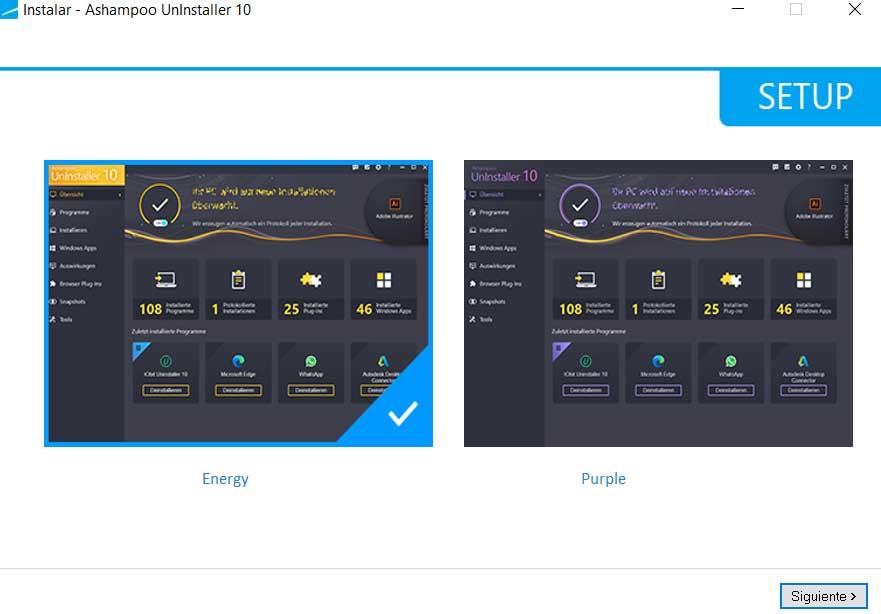
Así, una vez haya finalizado el proceso de instalación como tal, nos encontramos con una potente solución que nos ayudará a limpiar el sistema operativo. Lo primero que nos encontramos es con una ventana que nos informa de varios aspectos relacionados con todo ello. De este modo tendremos la posibilidad de ver de primera mano el número total de aplicaciones instaladas, las más recientes, la cantidad de extensiones, o las apps de Windows.
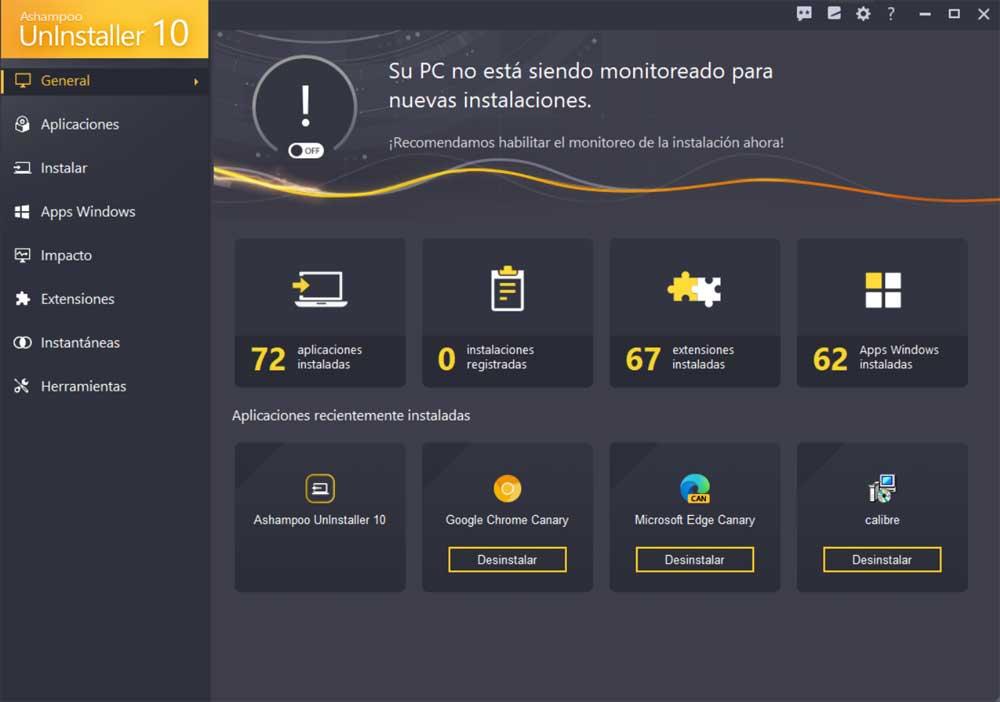
De este modo podremos hacernos una idea del nivel de aplicaciones que tenemos en las diferentes unidades de disco. Pero aquí lo que realmente nos interesa es poder deshacernos de manera total de aquello que ya no necesitamos. Entonces, para empezar con lo que realmente nos interesa en este caso, nos podemos situar en el apartado de Aplicaciones.
Primeros pasos para limpiar Windows con Ashampoo UnInstaler
En la ventana del apartado que os comentamos, encontráis un listado con todos los programas que tenemos instalados en el PC. Junto a cada uno de ellos, vemos un marcador que podemos usar para seleccionar aquellos títulos de los que nos queremos deshacer, así de fácil. Además este apartado lo podemos filtrar con algunas subsecciones como las aplicaciones más recientes, las mal valoradas, por tamaño, etc.
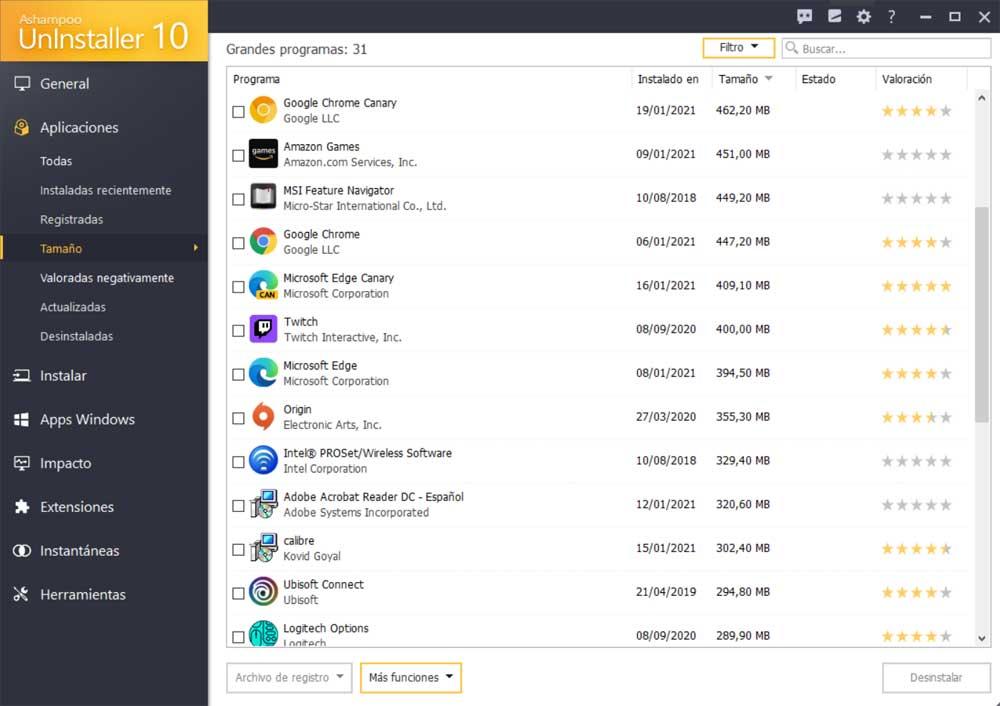
Desinstalar aplicaciones UWP de Windows
Algo que debemos tener muy presente es que desde este programa igualmente tenemos la posibilidad de eliminar la mayoría de las aplicaciones de Windows. Estas son las que encontramos de forma predeterminada en el sistema operativo cuando lo instalamos de cero. Como quizá muchos ya sabréis, borrar estas UWP no es fácil en algunas ocasiones, por lo que Ashampoo UnInstaler nos será de ayuda en este sentido. Para ello basta con que nos situemos en el apartado llamado Apps Windows.
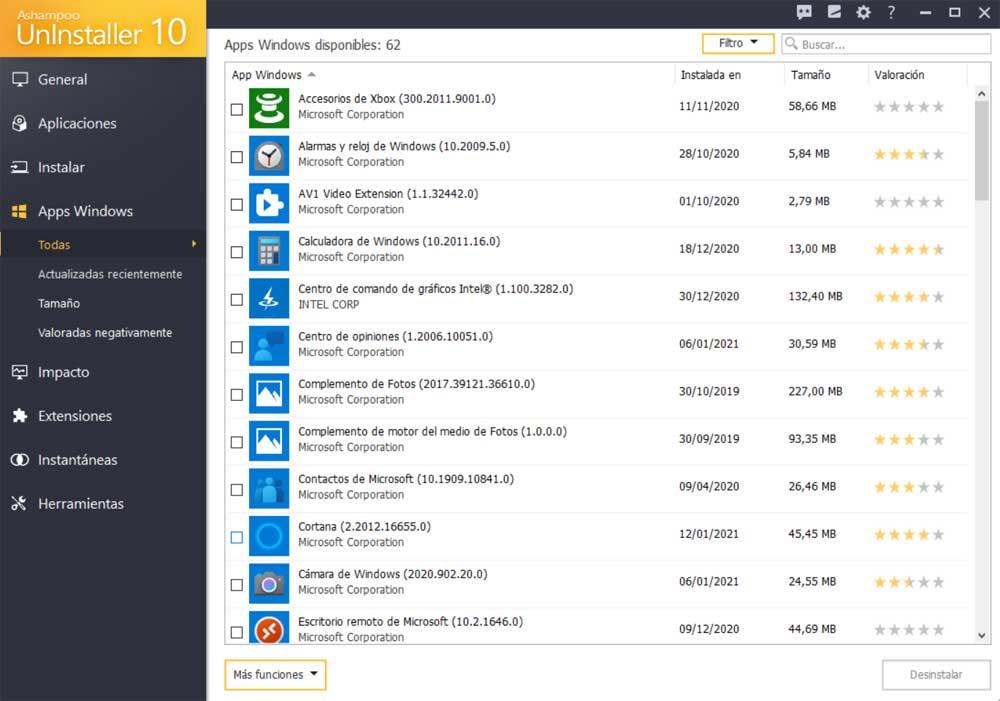
Esto nos será de mucha ayuda a la hora de llevar a cabo una limpieza en Windows más en profundidad que mediante el método tradicional. Pero eso no es todo, sino que algo similar nos encontramos con el apartado de Extensiones. Aquí nos encontramos con otro listado en este caso de las extensiones que guardamos en los navegadores de Internet. Por tanto, como os podréis imaginar, desde Ashampoo UnInstaler tendremos igualmente la oportunidad de eliminar aquellas que no necesitamos.
Otras funciones adicionales de Ashampoo UnInstaler
Si queremos saber cuánto afectan algunos de los programas instalados y en ejecución al sistema operativo, aquí encontramos la respuesta. Para ello no tenemos más que situarnos en la ventana de Impacto para ver, en tiempo real, el consumo de recursos de los programas en funcionamiento.
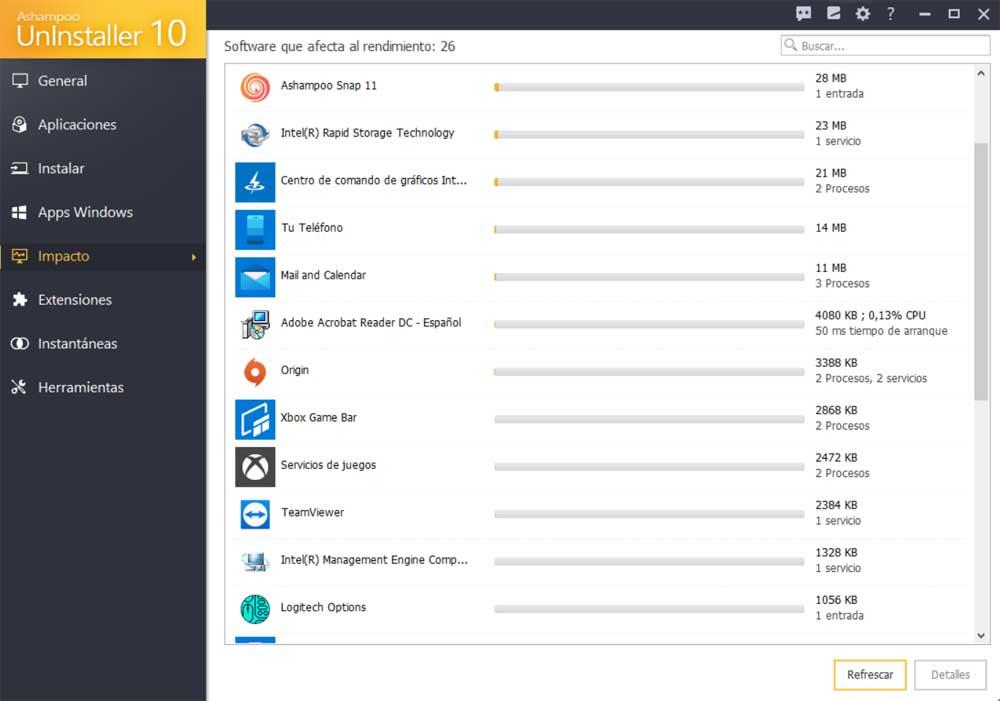
Esto nos permite hacernos una idea acerca de lo que más nos interesa eliminar del PC, más si disponemos de un equipo antiguo o algo limitado. Además, una vez empecéis a usar este programa de forma habitual, el mismo cuenta con una funcionalidad propia para instalar programas desde el mismo. De este modo Ashampoo UnInstaler hará un seguimiento del mismo y será más efectivo a la hora de eliminarlo en el futuro.
Cómo descargar e instalar Ashampoo UnInstaler
Pues bien, si os queréis beneficiar de todo lo que nos propone esta solución de la que os hablamos, decir que os podréis hacer con la misma desde este enlace. Eso sí, a pesar de que disponemos de una versión de prueba para probar unos días, para disponer de una licencia del programa, tendremos que desembolsar el coste de 39,99 euros de la aplicación. A partir de ahí ya será nuestra para siempre.
Otras alternativas a Ashampoo UnInstaler
Revo Uninstaller
Aquí nos encontramos con otra propuesta de este tipo que lleva tiempo entre nosotros y nos ayuda a deshacernos de programas no deseados. En este caso incluso podremos llevar a cabo estas tareas sin supervisión del usuario, es decir, de forma automatizada. En principio nos ofrece un listado con los programas instalados en el sistema para que podamos borrar lo que ya no necesitamos. Para probar esta propuesta, lo podremos hacer desde aquí.
HiBit Uninstaller
Al mismo tiempo, si no queremos desembolsar un solo euro para estos trabajos de limpieza, nos encontramos con HiBit Uninstaller. Esta es una aplicación que dispone de una versión instalable además de otra portable. Por tanto nos será de mucha ayuda para forzar la eliminación de programas que no se desinstalan de la manera tradicional. Todo ello lo podréis probar de primera mano desde este enlace.
Fuente: SoftZone https://ift.tt/3t1x3Xm Autor: David Onieva
.png)
